روش های نصب و استفاده از اینستاگرام در کامپیوتر
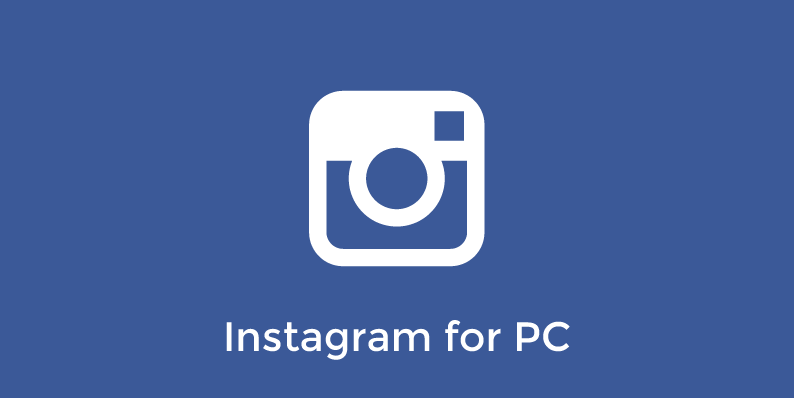
اگر تمایل دارید که محیطی با قابلیتهای یکسان و مشابه با اپلیکیشن اینستاگرام را در کامپیوتر یا لپ تاپ خود داشته باشید و به نوعی اینستاگرام را در کامپیوترتان نصب و استفاده کنید، بهتر است با این مقاله همراه باشید. در این مقاله قصد داریم که به آموزش روش های نصب و استفاده از اینستاگرام در کامپیوتر بپردازیم. با موبایل کمک همراه باشید.
مقدمهای در رابطه با نصب و استفاده از اینستاگرام در کامپیوتر
اینستاگرام یکی از محبوبترین و پرطرفدارترین شبکههای اجتماعی کنونی موجود به شمار میرود که روز به روز در حال بهبود عملکرد و افزایش قابلیتهای آن هستیم، اما آیا میتوانیم اینستاگرام را در کامپیوتر یا لپ تاپ خود هم نصب و از تمام ویژگیهای اپلیکیشن آن استفاده کنیم؟ خوشبختانه این عمل امکانپذیر است و بدین منظور سه روش مختلف وجود دارد. در نظر داشته باشید که شما همواره میتوانید با مراجعه به سایت رسمی اینستاگرام از طریق مرورگر کامپیوترتان به این شبکه اجتماعی دسترسی پیدا کنید اما روش استفاده از اینستاگرام به هیچ عنوان قابلیتها و ویژگیهای جالب و مورد نیاز را در اختیارتان قرار نمیدهد و تنها یک رابط ساده مابین کاربر و اینستاگرام است.
بیشتر بخوانید: تعمیرات موبایل
بنابراین اگر قصد دارید که نسبت به نصب و استفاده از اینستاگرام در کامپیوتر یا لپ تاپ خود اقدام کنید، اکتفا به سایت رسمی اینستاگرام و مراجعه به آن از طریق مرورگر معنایی ندارد. به طور کلی چهار روش مختلف و کاربردی به منظور نصب و استفاده از اینستاگرام در کامپیوتر وجود دارد. در این مقاله قصد داریم که این چهار روش را به طور جامع خدمت شما عزیزان شرح دهیم. چنانچه در رابطه با هر یک از بخشها و مراحل شرح داده شده نیاز به توضیحات بیشتری داشتید، میتوانید از طریق شمارههای موجود با کارشناسان واحد پشتیبانی موبایل کمک تماس حاصل کنید و از آنها راهنمایی دقیقتری بخواهید. با موبایل کمک همراه باشید.
روش اول: استفاده از نرمافزارهای شبیه ساز اندروید در کامپیوتر
یکی از بهترین و کاربردیترین روشهایی که از طریق آن میتوانید نسبت به نصب و استفاده از اینستاگرام در کامپیوتر اقدام کنید مربوط به نرم افزارهای شبیه ساز اندروید میشود. نرم افزارهای شبیه ساز اندروید، نرم افزارهایی هستند که پس از نصب در کامپیوتر، محیط سیستم عامل اندروید را شبیه سازی میکنند و به کاربر اجازه میدهند تا نسبت به نصب هر فایل apk مورد نظرش در محیط شبیه سازی شده اقدام کند. بنابراین اگر از این نرم افزارهای شبیه ساز استفاده کنید، میتوانید به نصب نسخه اصلی اینستاگرام در آنها پرداخته و به طور مستقیم اینستاگرام را در کامپیوترتان اجرا کنید.
نرم افزاریهای شبیه ساز اندروید نسبتا متعددی هم اکنون موجود هستند و انتخاب یک نرم افزار مناسب در بین آنها میتواند کمی دشوار باشد. ما توصیه میکنیم که بدین منظور از نرم افزار BlueStacks استفاده کنید. با این حال نرم افزارهایی نظیر Droid4X هم در این راستا کیفیت نسبتا قابل قبولی را ارائه میکند. ما در این مقاله به آموزش نحوه استفاده از نرم افزار شبیه ساز اندروید BlueStacks میپردازیم. مراحل استفاده از این نرم افزار کاربردی و با کیفیت به شرح زیر است: (همچنین برای آموزشی اختصاصی نصب این نرم افزار شبیه ساز اندروید مقاله “آموزش نصب و اجرای برنامه های اندروید در کامپیوتر از طریق شبیه ساز Bluestacks” را مطالعه نمایید).
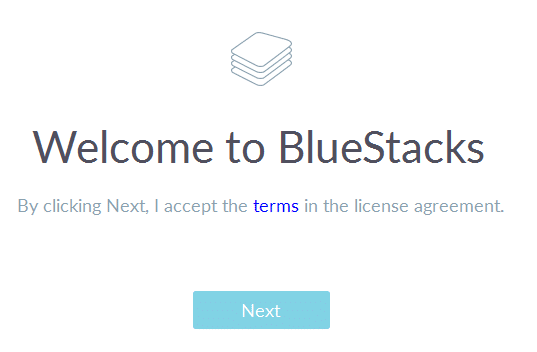
در قدم اول با کلیک بر روی این قسمت نسبت به دانلود برنامه شبیه ساز اندروید BlueStacks اقدام کنید. پس از دانلود، فایل نصب آن را اجرا نمایید. در نظر داشته باشید که به منظور نصب نرم افزار شبیه ساز نامبرده شده نیازمند حداقل 250 مگابایت حافظه ذخیرهسازی خواهید بود. به محض اقدام به منظور نصب برنامه BlueStakcs و اجرای فایل نصبی آن با محیطی شبیه به عکس فوق مواجه میشوید. بر روی گزینه Next کلیک کنید.
بیشتر بخوانید: مرکز تخصصی تعمیر اپل
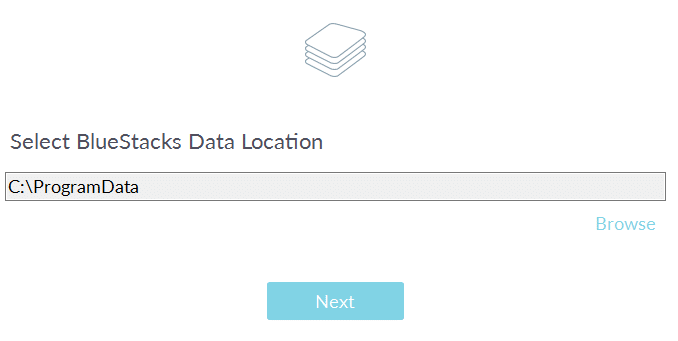
حال محل نصب نرم افزار را انتخاب کنید. میتوانید این بخش را به حالت پیش فرض بافی بگذارید و بر روی گزینه Next کلیک کنید.
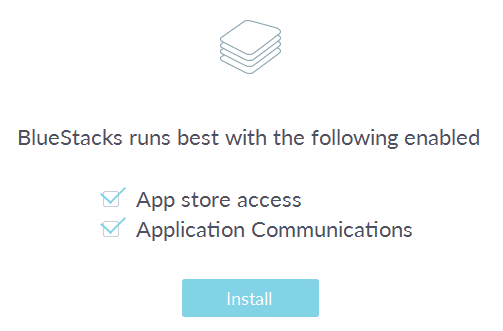
تیک هر دو گزینه App store access و Application Communications را بزنید و بر روی گزینه Install کلیک کنید تا پروسه نصب برنامه شبیه ساز BlueStakcs در کامپیوتر یا لپ تاپ شما آغاز شود.
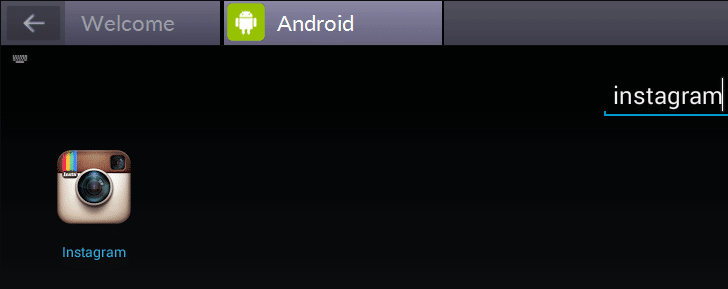
برنامه را پس از نصب اجرا کنید. به تب با عنوان اندروید (Android) مراجعه کنید و برنامه اینستاگرام را با تایپ عبارت Instagram جستجو کنید. سپس بر روی آیکون اینستاگرام کلیک کنید.
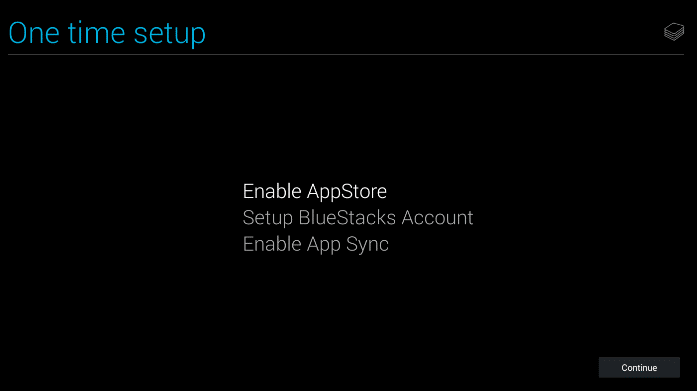
در مرحلهای که با عنوان One Time Setup نمایش داده میشود باید بر روی گزینه Continue کلیک کنید.
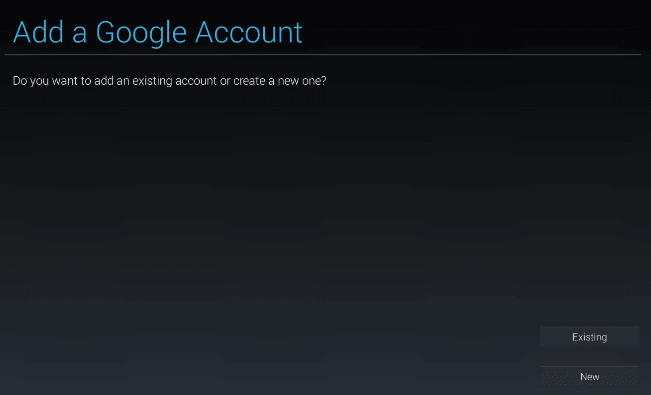
در مرحله بعد باید نسبت به ورود به اکانت گوگل یا جیمیل خود اقدام کنید. بدین منظور بر روی گزینه Existing کلیک کنید و با وارد کردن مشخصات اکانت گوگل خود و کلیک بر روی گزینه Sign In فرآیند ورود به اکانت خود را تکمیل نمایید. در نظر داشته باشید که اگر اکانت جیمیل ندارید باید نسبت به ساخت یک اکانت اقدام کنید. این مرحله باید حتما انجام شود چرا که ما قصد داریم یک برنامه را از گوگل پلی استور (Google Play Store) شبیهسازی کنیم.
بیشتر بخوانید: نمایندگی تعمیرات سامسونگ بازار موبایل ایران
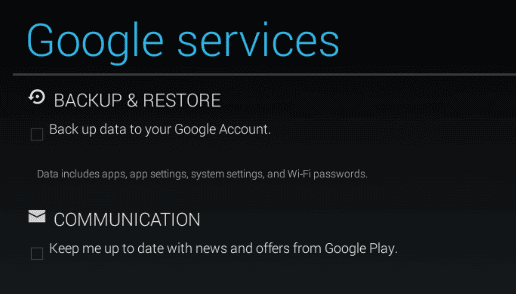
در مرحله بعد، تیک دو گزینه موجود را بردارید چرا که نیازی به فعال بودن آنها برای اجرای اپلیکیشن اینستاگرام در شبیه ساز BlueStacks وجود ندارد.
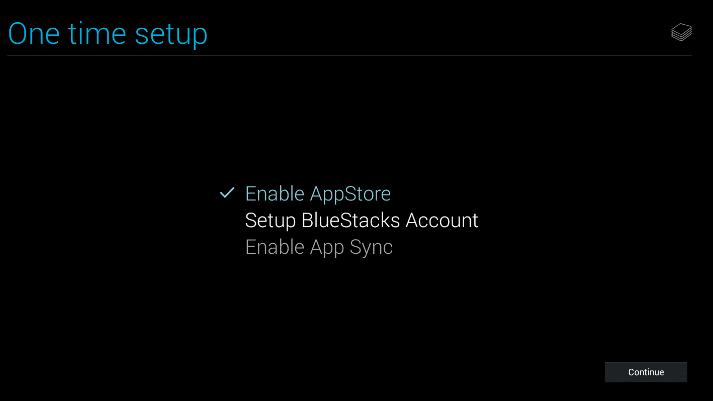
بر دیگر در صفحه One Time Setup بر روی گزینه Continue کلیک کنید.
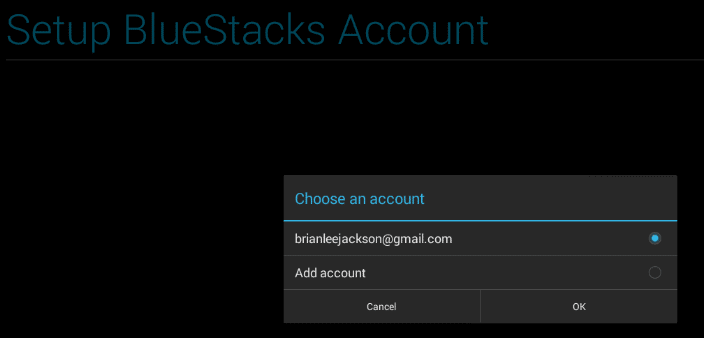
حال باید اکانت جیمیل خود را انتخاب کنید و از آن به عنوان اکانت برنامه شبیه ساز اندروید BlueStacks استفاده نمایید. پس از انتخاب اکانت جیمیل خود بر روی گزینه OK کلیک کنید.
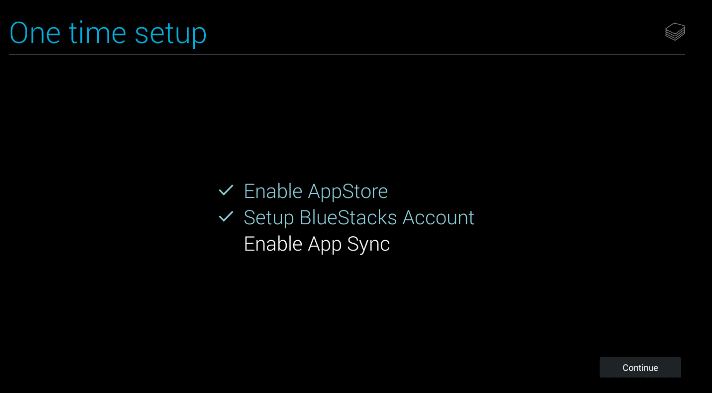
بار دیگر به صفحه One Time Setup منتقل میشوید. در این مرحله هم بر روی گزینه Continue کلیک کنید.
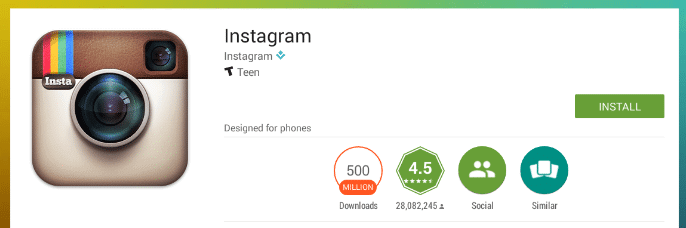
حال نوبت به نصب اپلیکیشن اینستاگرام در شبیه ساز BlueStacks میشود. به منظور نصب این برنامه بر روی گزینه Install کلیک کنید. اجازه دهید تا اپلیکیشن اینستاگرام در شبیه ساز BlueStacks نصب شود. سپس آن را اجرا کنید.

با وارد کردن مشخصات اکانت اینستاگرام خود از طریق شبیه ساز اندروید BlueStacks وارد اکانت اینستاگرامتان شوید.
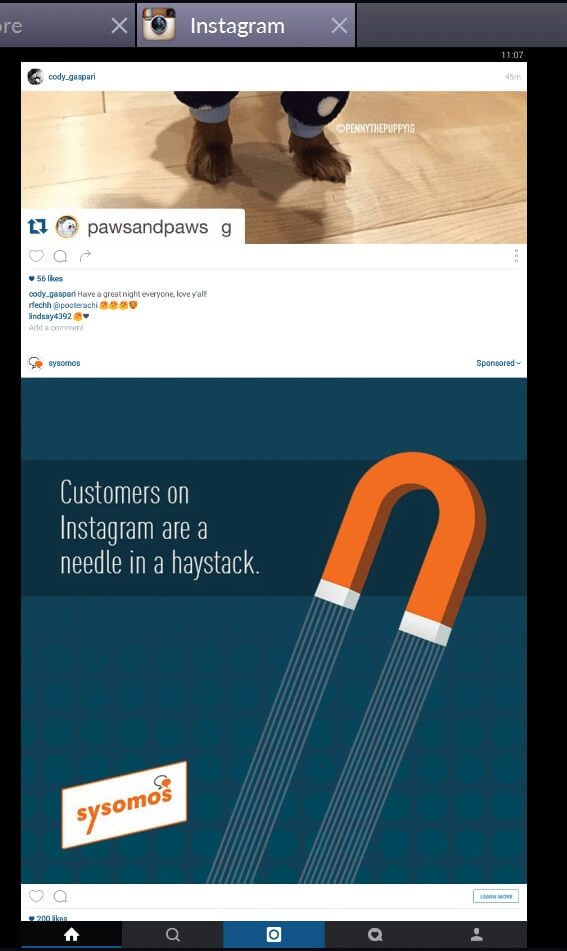
حال میتوانید از طریق شبیه ساز اندروید BuleStacks از تمام قابلیتهای اینستاگرام در کامپیوتر یا لپ تاپ خود استفاده کنید. تصور کنید که قصد داریم یک عکس را از حافظه کامپیوتر و با استفاده از اینستاگرام نصب شده در شبیه ساز BlueStacks در اکانت اینستاگرام خود آپلود کنیم. بدین منظور کافیست که به صورت زیر عمل کنید.

آیکون دوربین موجود در وسط منوی پایین برنامه اینستاگرام را لمس کنید.
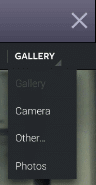
گزینه Gallery و سپس Other را لمس نمایید.
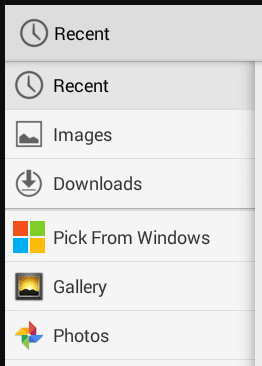
سپس بر روی گزینه Pick From Windows کلیک کنید.
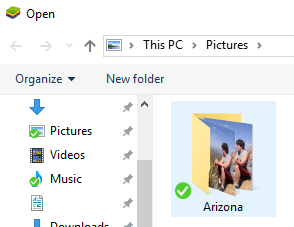
حال باید از مسیر حافظه داخلی کامپیوتر خود نسبت به انتخاب فایل مد نظرتان برای اشتراکگذاری در اینستاگرام اقدام کنید.
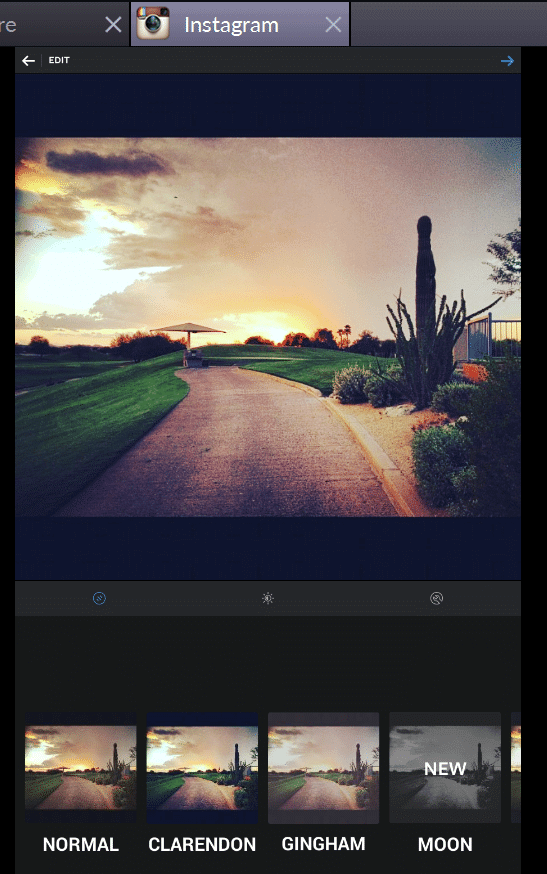
در مرحله بعد باید مانند روندی که در برنامه اصلی اینستاگرام طی میشود نسبت به انتخاب فیلتر مناسب و مورد نظرتان اقدام کنید.
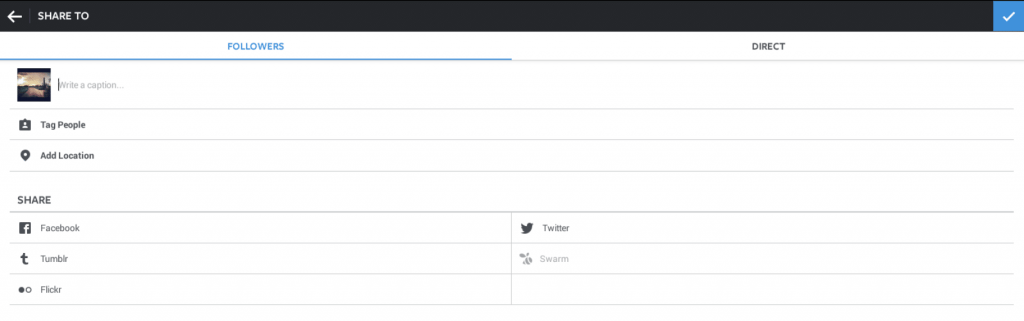
سپس سایر تنظیمات مد نظرتان را وارد کرده و با کلیک بر روی آیکون تیک آبی رنگ نسبت به اشتراکگذاری عکس انتخاب شده در اکانت اینستاگرام خود اقدام کنید. در نظر داشته باشید که روند مشابه در مکبوکهای اپل هم میتواند به منظور استفاده از اینستاگرام طی شود. در این شرایط باید نسخهای از برنامه شبیه ساز اندروید را دانلود و نصب کنید که بر روی سیستم عامل مک او اس (Mac OS) قابل اجرا باشد.
بیشتر بخوانید: نمایندگی اپل در تهران خیابان جمهوری
روش دوم: استفاده از برنامههای شبیه ساز اینستاگرام در کامپیوتر
استفاده از برنامه Gramblr
برنامههای خاصی هم وجود دارند که با استفاده از آنها میتوانید نسبت به شبیه سازی اینستاگرام در کامپیوتر یا لپ تاپ اقدام کنید. این برنامهها در واقع برنامههای واسطی محسوب میشوند که ممکن است برخی از ویژگیهای اصلی اپلیکیشن اینستاگرام را به همراه نداشته باشند. برنامه شبیه ساز اینستاگرام Gramblr یکی از بهترین و با کیفیتترین برنامههای موجود مرتبط با این حوزه محسوب میشود که با کلیک بر روی این قسمت میتوانید به صفحه دانلود آن وارد شوید. این برنامه شامل دو نسخه ویندوزی و مک او اسی میشود، بنابراین در مک بوک های اپل هم قابل استفاده است.
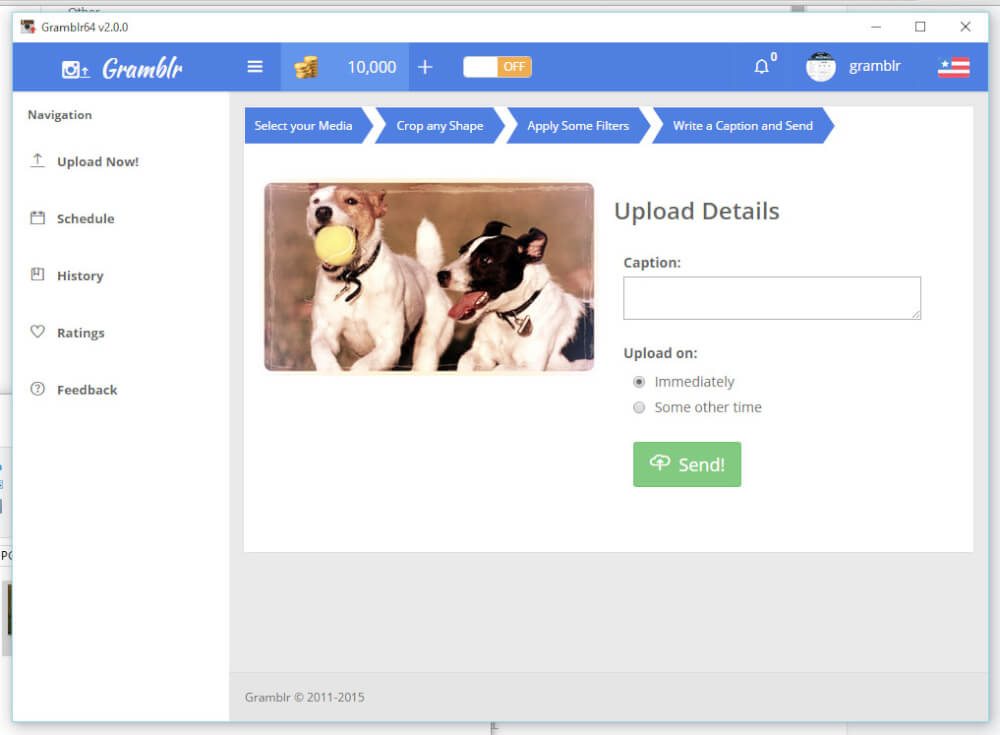
طبق بررسیهای انجام شده، هم اکنون نسخه ویندوزی برنامه Gramblr با ویندوز 7، ویندوز 8، ویندوز 8.1 و ویندوز 10 سازگاری دارد. مراحل استفاده از این برنامه در نسخه مک بوکی به شرح زیر هستند. نسخه ویندوزی این برنامه هم به شکل مشابه قابل استفاده است:
- ابتدا برنامه Gramblr را اجرا کنید و مشخصات اکانت اینستاگرام خود را در آن وارد نمایید و فرآیند لاگین را انجام دهید.
- حال باید عکسی را انتخاب کنید که قصد اشتراکگذاری آن را دارید.
- یک توضیح یا کپشن (Caption) به عکس مد نظرتان اضافه کنید.
- بر روی گزینه Upload کلیک کنید و بدین صورت میتوانید برنامه Gramblr را به عنوان یک برنامه واسط شبیه ساز اینستاگرام استفاده نمایید.
آموزش ویدئویی ارسال (آپلود) تصویر در اینستاگرام بوسیله برنامه Gramblr
آموزش ویدئویی ارسال (آپلود) ویدئو در اینستاگرام بوسیله برنامه Gramblr
بنابراین همانطور که مشاهده کردید استفاده از برنامه واسط Gramblr هم یکی از روش های نصب و استفاده از اینستاگرام در کامپیوتر و لپ تاپ ها محسوب میشود. به غیر از برنامه Gramblr برنامههای دیگری هم وجود دارند که با استفاده از آنها میتوانید نسبت به نصب و استفاده از اینستاگرام در کامپیوتر خود وارد عمل شوید. برنامه Pixsta یا Instapic هم دو نمونه از این دسته برنامههای شبیه ساز اینستاگرام محسوب میشوند که البته دارای محدودیتهای کاربردی خاصی هستند.
استفاده از برنامه Instagrille
برنامه Instagrille یکی از برنامههای کاربردی محسوب میشود که به بهترین شکل ممکن محیط اینستاگرام را در کامپیوترهای ویندوزی شبیه سازی میکند. با استفاده از این برنامه تقریبا میتوانید از طریق کامپیوتر ویندوزی خود به تمام قابلیتهای اپلیکیشن اینستاگرام دسترسی داشته باشید. این برنامه امکان جستجوی پستها، مشاهده آنها، لایک کردن و ثبت کامنت را به سادگی فراهم میکند و رابط کاربری آن بسیار شبیه به رابط کاربری اپلیکیشن اینستاگرام اصلی است. تنها قابلیتی که در برنامه Instagrille ارائه نشده مربوط به قابلیت آپلود پست میشود. بنابراین شما با استفاده از این برنامه نمیتوانید در اکانت اینستاگرام خود پستی آپلود و ارسال کنید و این موضوع تنها محدودیت برنامه Instagrille محسوب میشود.
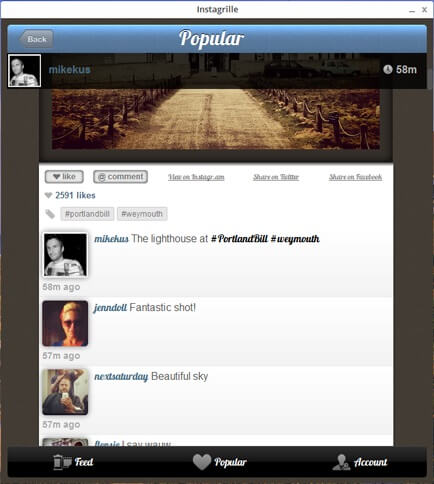
روش سوم: استفاده از افزونه یا پلاگین های شبیه ساز اندروید در مرورگر کروم
استفاده از افزونه شبیه ساز ARC Welder در مرورگر کروم
یکی دیگر از روش های نصب و استفاده از اینستاگرام در کامپیوتر و لپ تاپ ها مربوط به نصب افزونه و پلاگین های خاص بر روی مرورگر کروم میشود که قادر به شبیه سازی سیستم عامل اندروید و اجرای اپلیکیشنهای آن هستند. افزونه شبیه ساز ARC Welder یک نمونه از این افزونهها یا پلاگین های شبیه ساز اندروید برای مرورگر کروم است که شما را قادر به نصب فایلهای apk و اجرای آنها در مرورگر کروم میکند. به منظور نصب این افزونه بر روی این قسمت کلیک کنید.

حال بر روی گزینه Add to Chrome کلیک کنید و سپس در پنجره پاپ آپ ارائه شده هم بر روی گزینه Add کلیک نمایید. پس از اینکه ARC Welder به مرورگرتان اضافه شد، باید نسبت به یافتن فایلهای apk مد نظرتان وارد عمل شوید.
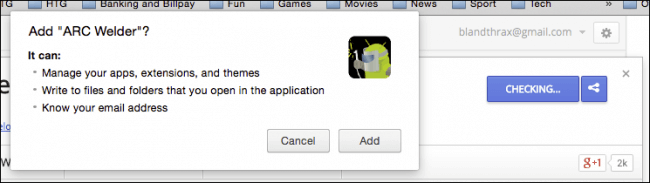
مرورگر کروم را اجرا کنید و به منوی تنظیمات یا همان Settings مرورگر مراجعه نمایید. سپس افزونه یا برنامه ARC Welder را اجرا کنید.
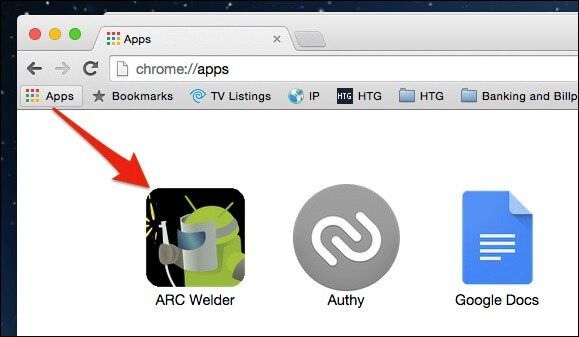
حال گزینه Choose را انتخاب کنید و محلی را به منظور ذخیرهسازی فایلهای apk مد نظرتان انتخاب کنید. این مسیر در واقع مسیری است که برنامه شبیه سایز ARC Welder فایلهای apk را در آن نصب میکند.
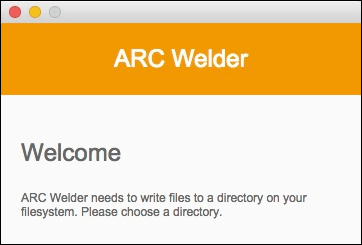
پس از تعیین محل نصب فایلهای apk، باید فایل نصبی برنامه اینستاگرام را دانلود کنید. با کلیک بر روی این قسمت میتوانید نسبت به دانلود این فایل وارد عمل شوید. سپس گزینه Add your APK را در برنامه ARC Welder انتخاب کنید و فایل نصب اینستاگرام را از کامپیوتر خود انتخاب کنید.
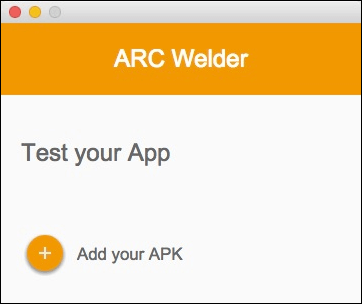
با انتخاب گزینه Add your APK برخی تنظیمات نمایان میشوند که میتوانید آنها را در حالت پیش فرض باقی بگذارید و با کلیک بر روی گزینه Launch App نسبت به اجرای برنامه وارد عمل شوید.
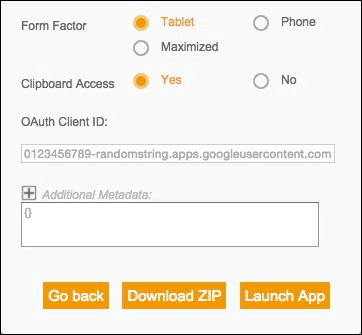
با طی کردن مراحل فوق فرآیند نصب و استفاده از اینستاگرام در کامپیوتر از طریق مرورگر کروم به پایان میرسد. برنامه اینستاگرامی که به این صورت اجرا میشود تمام ویژگیهای اپلیکیشن اینستاگرام را به همراه خواهد داشت.
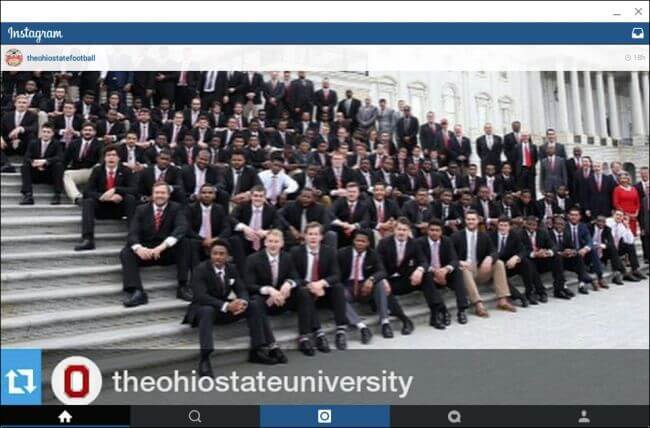
استفاده از اپلیکیشن مرورگر Webstargam
برنامه Webstagram یک اپلیکیشن مبتنی بر مرورگر است که با استفاده از آن میتوانید قابلیتهای اپلیکیشن اینستاگرام در اختیار داشته باشید. با استفاده از این برنامه میتوانید تقریبا به تمام قابلیتهای اصلی اپلیکیشن اینستاگرام دسترسی پیدا کنید اما متاسفانه مانند برنامه Instagrille امکان آپلود و ارسال پست توسط Webstagram وجود ندارد. با این وجود برنامه مرورگر نامبرده شده یکی از بهترین ابزارهایی محسوب میشود که از طریق آن میتوانید نسبت به استفاده از اینستاگرام در کامپیوتر اقدام کنید.
بیشتر بخوانید: گارانتی آیفون در ایران
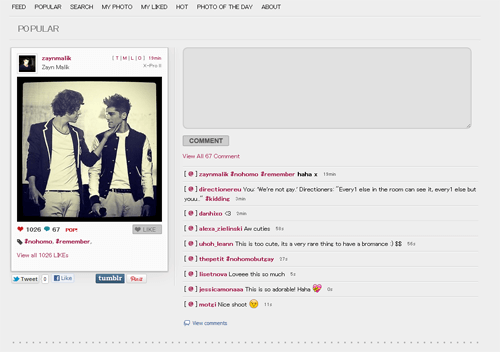
استفاده از اپلیکیشن Webbygram
اپلیکیشن Webbygram هم یکی دیگر از اپلیکیشنهایی محسوب میشود که با استفاده از آن میتوانید به اغلب قابلیتهای اصلی اینستاگرام از طریق کامپیوتر خود دسترسی پیدا کنید. این برنامه در اصل یک اپلیکین تحت وب است و سعی شده که رابط کاربری آن مشابه با اپلیکیشن اینستاگرام طراحی شود.
روش چهارم: استفاده از افزونه Instagram for Chrome مرورگر کروم
افزونه Instagram for Chrome یک افزونه بسیار سبک برای مرورگر کروم میباشد که براحتی میتوانید یک نسخه سبک از اینستاگرام را بر روی مرورگر کروم نصب نمایید. این افزونه قابلیتهای پایه اینستاگرام از قبیل مشاهده پستها، لایک و آنلایک کردن پستها، فالو و آنفالو کردن افراد مختلف را دارا میباشد. برای نصب این افزونه کافی است بر روی این قسمت کلیک کرده و بر روی Add to Chrome بزنید تا افزونه نصب شود.
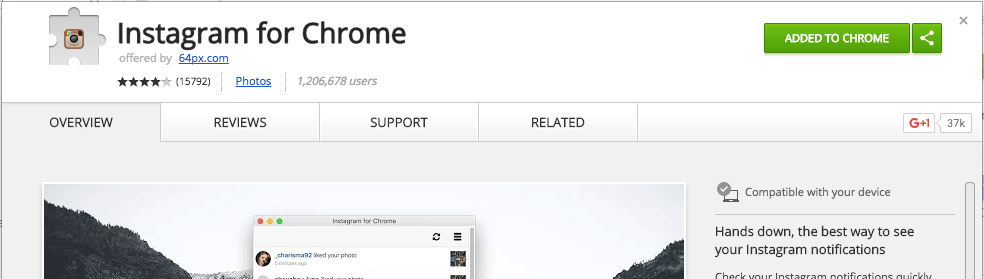
جمعبندی
همانطور که مشاهده کردید در این مقاله به آموزش روش های نصب و استفاده از اینستاگرام در کامپیوتر یا لپ تاپ ها پرداخته شد. چنانچه در رابطه با هر یک از بخشها و مراحل شرح داده شده نیاز به توضیحات بیشتری داشتید، میتوانید از طریق شمارههای موجود با کارشناسان واحد پشتیبانی موبایل کمک تماس حاصل کنید و از آنها راهنمایی دقیقتری بخواهید.
بیشتر بخوانید:
قیمت تاچ ال سی دی iPhone XS Max


















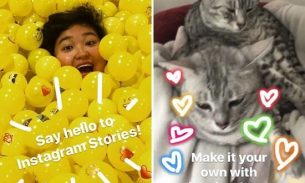



من بلو و اینستا رو نصب کردم و ارد اکانتم هم شده ام فقط هر سه دقیقه از اینستا خارج میشه لطفا بگید چه کنم
نمیشه با جیمیل یکی دیگه وارد برنامه پیش فرز شد
سلام من اینستا و شبیه ساز بلواستکس رو دان کردم و نصب ش همراهمو میخواد که مفرستم ولی هر چی منتظر میشم .کد ۵ رقمی میمونم نمیاد . لطف کنید چیکار کنم
من اینیستا رو دان کردم اما نمی تونم راه اندازیش کنم
سلام. من اینستا رو روی BlueStacks نصب کردم ولی یه مشکلی دارم وقتی میخام پست بذارم عکسارو سیاه میکنه و نشون نمیده. چیکار کنم تا این مشکل حل بشه؟ خواهشاً جواب بدین خیلی کارم گیره😢😢